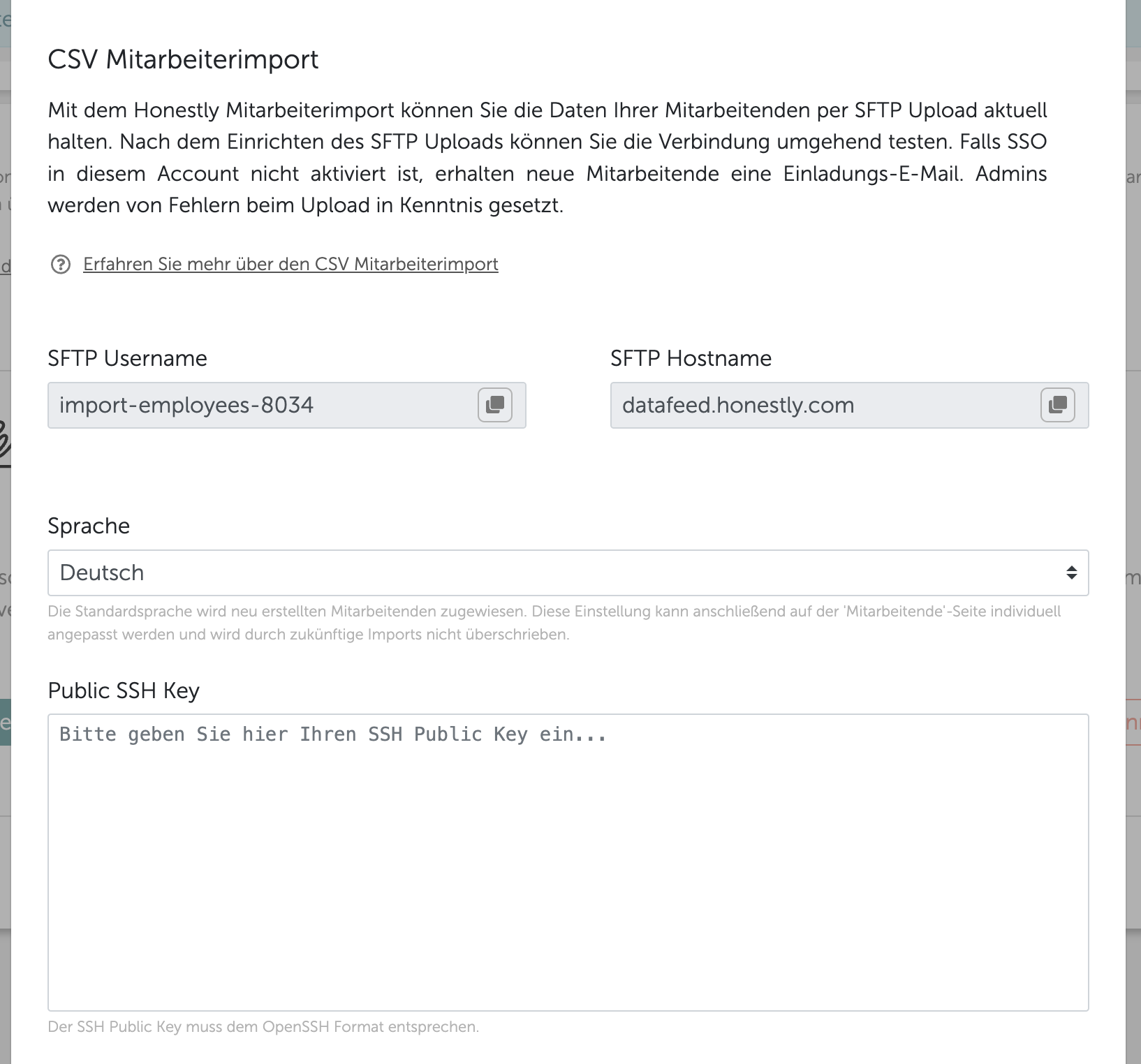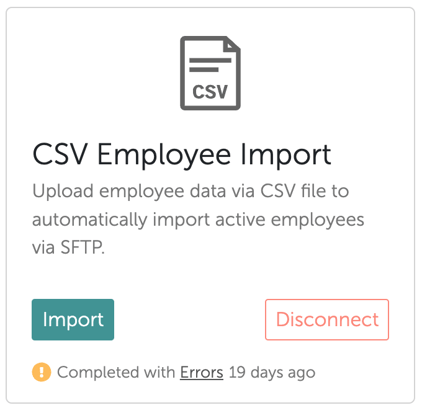Mitarbeiter können mittels CSV-Datei synchronisiert werden. Diese ist an den Honestly SFTP Server zu übertragen. Basierend auf der CSV Datei werden neue Mitarbeiter hinzugefügt, nicht mehr existierende entfernt und bestehenden Mitarbeiterinformationen aktualisiert.
Diese Funktion steht nur Enterprise und Global Player Kunden zur Verfügung.
Um seine Mitarbeiterdaten automatisch mit Honestly zu synchronisieren, muss man als Erstes dies SFTP Integration aktivieren.
Zu finden ist diese oben rechts unter dem Reiter "Menü".
Nur Admins können die Integration-Seite sehen und verwalten.
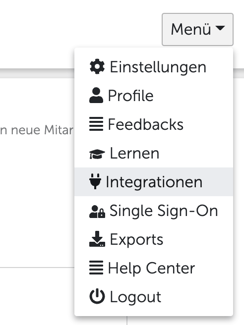
Danach klickt man auf CSV Mitarbeiterimport bzw. auf "Verbinden".
Nachdem man auf "Verbinden" geklickt hat, öffnet sich ein weiteres Fenster, welches die wichtigsten Informationen widerspiegelt.
Hier sind die Informationen "SFTP Username" und "SFTP Hostname" zu finden, welche von Ihrer Seite benötigt werden, um eine Verbindung herzustellen. Ebenfalls können Sie hier auch Ihren SSH Key eingeben und dann auf verbinden klicken.
Nachdem die Verbindung hergestellt ist, kann die Übertragung der Daten erfolgen und im Ordner upload abgelegt werden. Verzeichnis: `~/upload/`
Daten werden jeweils um 03:00 Uhr und um 15:00 Uhr automatisch importiert.
Durch den Klick auf importieren, kann der Mechanismus auch manuell getriggert werden.
Notiz: Je nach Größe der Datei kann dieser Prozess 1-2 Stunden benötigen.
Bei erfolgreicher Übermittlung erhalten Sie auch die Information, wann dieser Import erfolgreich durchgeführt worden ist.
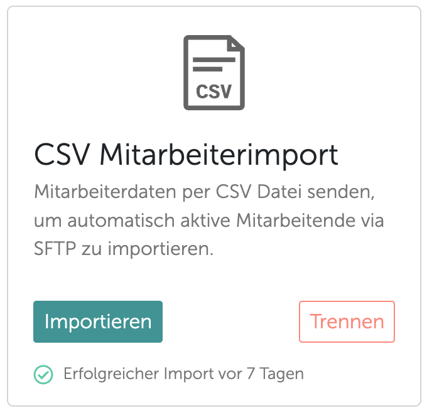
Falls der Import nicht erfolgreich war, erhalten alle Admins eine Mail mit den Mitarbeiter oder Fehlern, die in der Datei enthalten sind.
Honestly Server
Hostname: `datafeed.honestly.com`
Verzeichnis: `~/upload/`
Authentifizierung
Die Authentifizierung funktioniert über eine passwortlose Authentifizierung (ssh key authentication). Auf diese Weise kann der zugehörige öffentliche Schlüssel mit Honestly über einen ungesicherten Kanal wie beispielsweise E-Mail geteilt werden.
The öffentliche Schlüssel muss im ssh-rsa Format zugesendet werden.
Beispiel: Öffentlicher Schlüssel
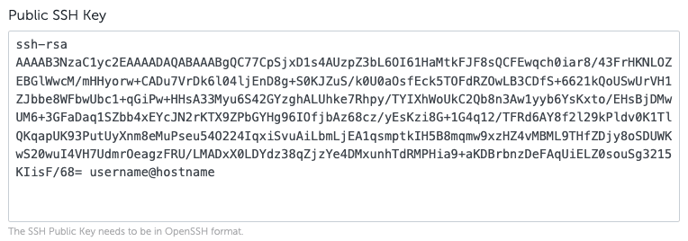
In SAP SuccessFactors kann das Integrationsmodul verwendet werden, um die Datei zu senden. Folgen Sie dieser Anleitung, um den Authentifizierungsschlüssel zu erzeugen.
CSV Datei
Der Dateiname muss employees.csv lauten.
Die Datei muss mit dem UTF-8 Zeichensatz ohne BOM enkodiert sein.
Die Daten müssen mit einem Komma separiert sein. Die Daten müssen mit doppelten Anführungszeichen umschlossen sein.
Die erste Zeile der Datei muss die Spaltennamen enthalten. Die Reihenfolge spielt dabei keine Rolle. Die Spaltenüberschriften müssen genau so geschrieben werden wie unten im Beispiel und es muss auf Groß- und Kleinschreibung geachtet werden
Erforderliche Spalten
Die folgenden Spalten müssen in der CSV Datei enthalten sein. Darüber hinaus muss für jeden Mitarbeiter ein Wert vorhanden sein, sonst wird dieser nicht importiert.
|
Spaltenname
|
Format
|
Beschreibung
|
|---|---|---|
| ImportId | String | Dies ist das eindeutige Identifikationsmerkmal des Mitarbeiters und kann zum Beispiel die HR ID sein. Es wird verwendet, um Mitarbeiter zu identifizieren, welche das Unternehmen verlassen. Darüber hinaus werden bestehende Mitarbeiter beim Import den Mitarbeitern aus der CSV Datei zugeordnet, auch wenn beispielsweise sich die E-Mail-Addresse geändert hat. |
|
|
String | Die E-Mail-Adresse des Mitarbeiters. |
| Firstname | String | Der Vorname des Mitarbeiters. |
| Lastname | String | Der Nachname des Mitarbeiters. |
Die ImportId eines Mitarbeiters kann nachgehend nicht angepasst werden und wird beim ersten Upload durch die Datei gesetzt. In den meisten Fällen wird hier die HR ID des Mitarbeiters verwendet.
Optional: Die Sprache des Mitarbeiters
| Language | ISO 639-1 | Die Hauptsprache des Mitarbeiters, die verwendet wird, um die Sprache der Benachrichtigung und der Fragen auszuwählen. Die ISO Kodierung ist hier näher beschrieben. |
Optional: Zusätzliche Mitarbeitergruppen
Basierend auf der Konfiguration von Mitarbeitergruppen in der Webanwendung können zusätzliche Mitarbeiterdaten einbezogen werden, um detailliertere Einblicke zu erhalten. Daher muss die CSV-Datei um diese zusätzlichen Spalten im String-Datenformat erweitert werden.
In der Web-Anwendung kann der Benutzer auswählen, welche Mitarbeiterdaten tatsächlich als Filter auf dem Dashboard angezeigt werden sollen.
Optional: Rollen und Berechtigungen
Mitarbeiter haben Zugang zu den Ergebnissen auf der Grundlage ihrer "berichtet an"-Beziehung, zusätzlich zu der Berechtigung für bestimmte Mitarbeitergruppen. ReportsToId oder PermissionGroup und PermissionGroupValue können leer sein.
|
Spalten name
|
Format
|
Beschreibung
|
|---|---|---|
| Role | String |
Der Wert muss auf der Tabelle "Verfügbare Rollen" basieren. Wenn keine Rolle zugewiesen ist (leeres Feld), kann der Mitarbeiter nur an Umfragen teilnehmen, aber nicht z.B. einloggen, um Ergebnisse zu sehen oder Umfragen zu erstellen. |
| ReportsToId | String | Enthält die ID (ImportId) des Mitarbeiters, an den dieser Mitarbeiter berichtet. |
| PermissionGroup | String | Enthält den Namen der Spaltenüberschrift, die die Berechtigung des Mitarbeiters steuert, z. B. Land. |
| PermissionGroupValue | String |
Enthält die spezifische Mitarbeitergruppe, auf die der Benutzer Zugriff hat, z.B. Deutschland |
Verfügbare Rollen
|
Name
|
Description
|
|---|---|
| Admin | Kann alles machen und hat Zugang auf alle Daten. Die Einstellungen in PermissionGroups wird nicht berücksichtigt. |
| Manager | Kann Umfragen & Dashboards verwalten, die mit ihren in den PermissionGroups und Hierachy angegebenen Benutzergruppen verknüpft sind. |
| Analyst | Hat Lesezugriff auf bestimmte Dashboards, die mit ihren in den PermissionGroups und Hierachy angegebenen Benutzergruppen verknüpft sind. |
| Report viewer | Hat Lesezugriff auf bestimmte Dashboards, die mit ihren in den PermissionGroups und Hierachy angegebenen Benutzergruppen verknüpft sind. Kann keine Exporte erstellen und nur Ergebnisse im System verfolgen. |
Beispieldatei mit einer Abteilungs- und Standort-Mitarbeitergruppe
Name: employees.csv
Inhalt:
|
"ImportId","Email","Firstname","Lastname","Language","Department","Location","ReportsToId","Role","PermissionGroup","PermissionGroupValue"
"1","john@norealmail.com","John","Smith","en","IT","Germany","","Admin","",""
"2","anna@norealmail.com","Anna","Peters","de","Sales","Switzerland","","Analyst","",""
"3","lucas@norealmail.com","Lucas","Jansen","nl","Customer Success","Germany","1","Manager","Location","Germany"
"4","afrodita@norealmail.com","Afrodita","Shehu","sq","Finance","UK","","Manager","Location","Germany"
"5","harun@norealmail.com","Harun","Divjak","bs","Marketing","UK","4","Manager","Location","UK"
|
Import Mechanismus
Diese Datei wird zweimal täglich importiert (gegen 02:00 - 04:00 Uhr morgens und 14:00 - 16:00 Uhr nachmittags). Nach einem erfolgreichen Import wird die Importdatei aus dem Ordner entfernt.
Bitte beachten Sie: Wenn Sie den automatischen Upload wählen, werden alle 12 Stunden alle manuellen Änderungen überschrieben.
Wenn es keine Datei gibt, wird auch nichts verändert.
Wie werden die Daten verschlüsselt?
"In Transit" sind die Daten verschlüsselt mit SFTP Protokoll mit asymmetrischen Schlüssel.
"In Rest" werden die Daten verschlüsselt in AWS S3 Bucket mit SSE-KMS, mit custom managed key.
Errors:
Sie können ebenfalls auch auf "Errors" klicken, um eine Auflistung der Fehler zu erhalten.
Folgende Errors können auftreten:
General Import Errors
-
Import cancelled because of errors while loading employees data from integration
-
Employee with email EMAIL already exists with import id IMPORT_ID, and cannot be imported with id NEW_IMPORT_ID.
-
Cannot create employee: EMAIL
This covers errors while creating an employee that are not covered by the “Employee with email … already exists” error -
Cannot update employee: EMAIL
This covers system errors while trying to update an employee -
Import: skip employee because email already exists EMAIL
-
Import cancelled:
There are 'COUNT_CURRENT_EMPLOYEES' employees in your account, and the update was going to delete 'COUNT_DELETE_EMPLOYEES' employees.
To prevent accidental deletion of too much data import is cancelled if it would delete more than MAX_ALLOWED_DELETED_PERCENTAGE 20% of employees.
In your account this means 'MAX_ALLOWED_DELETED_ABSOLUTE_COUNT' employees.
CSV Errors
-
Row number ROW_NUMBER in csv file is missing ImportId. Import is cancelled to prevent data corruption.
-
Cannot read employee from csv file row number ROW_NUMBER. Ignoring bad employee record ImportId: IMPORT_ID
-
Import file has bad/empty header
-
Bad CSV
-
No entries in file
-
CSV header is missing mandatory field: MANDATORY_FIELD
Weitere Information: Sobald eine Integration eingerichtet ist, werden die Mitarbeiterdaten jeden Tag um 3:15 Uhr bzw. um 15:15 Uhr automatisch importiert.
Letzter Hinweis: In der ‚Quelle‘-Spalte in der Mitarbeiterliste wird nun mit dem Eintrag "CSV" angezeigt, dass der Eintrag des Mitarbeiters/der Mitarbeiter mit der SFTP-CSV Integration importiert wurde.
Dies ist besonders wichtig, um zu verstehen, welche Daten bei weiteren Uploads aktualisiert oder gelöscht werden können.
Weitere Details sind hier zu finden.